La transmisión multimedia se ha hecho cada vez más popular en los últimos años, permitiendo a los usuarios acceder a sus contenidos favoritos desde cualquier parte del mundo. Plex es uno de los servidores multimedia más populares del mercado, que permite a los usuarios organizar su colección multimedia, transmitirla a varios dispositivos y compartirla con otros.
Con una instalación de Plex en tu NAS de Synology, puedes acceder fácilmente a tu biblioteca multimedia y disfrutar de ella en tu televisor, computadora, tableta o teléfono. Ahora, he aquí la gran pregunta. ¿Cómo se configura Plex en un NAS Synology? Después de leer nuestra guía, aprenderás a instalar Plex.
Part 1. ¿Qué es Plex?
Plex es una plataforma de software que te permite administrar y transmitir tu biblioteca multimedia a cualquier dispositivo, incluyendo computadoras, televisores inteligentes, cajas de transmisión y dispositivos móviles.
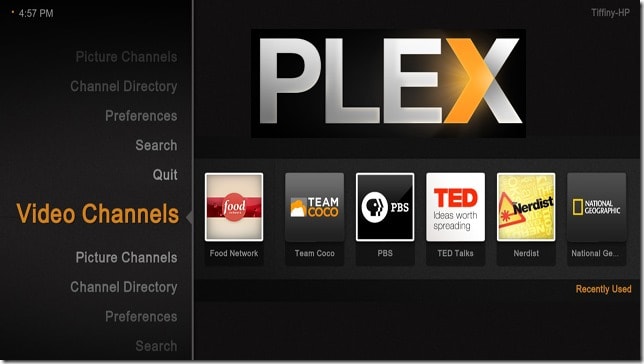
Es un sistema de reproducción multimedia doméstico centralizado que ofrece contenidos como películas, programas de TV, música, fotos y mucho más. Con Plex, puedes organizar tus archivos multimedia en una interfaz atractiva y fácil de usar, que te permite encontrar y reproducir fácilmente el contenido que deseas.
Además, Plex puede obtener automáticamente metadatos, como títulos de películas, información sobre el reparto y carátulas, para que tu biblioteca multimedia tenga un aspecto aún mejor. Puedes almacenar el contenido local o remotamente, y con la ayuda de Plex, puedes acceder a él desde cualquier parte del mundo.
Parte 2. ¿Por qué deberías instalar Plex en un NAS Synology?
Un Synology NAS es una forma estupenda de almacenar tu colección multimedia. Con un Synology NAS, tienes una ubicación central para almacenar tus archivos multimedia y acceder a ellos desde cualquier dispositivo. Con Plex instalado en tu Synology NAS, puedes transmitir tu colección multimedia a cualquier dispositivo que tenga instalada la aplicación Plex. Esto incluye televisores inteligentes, consolas de videojuegos, dispositivos móviles y mucho más.
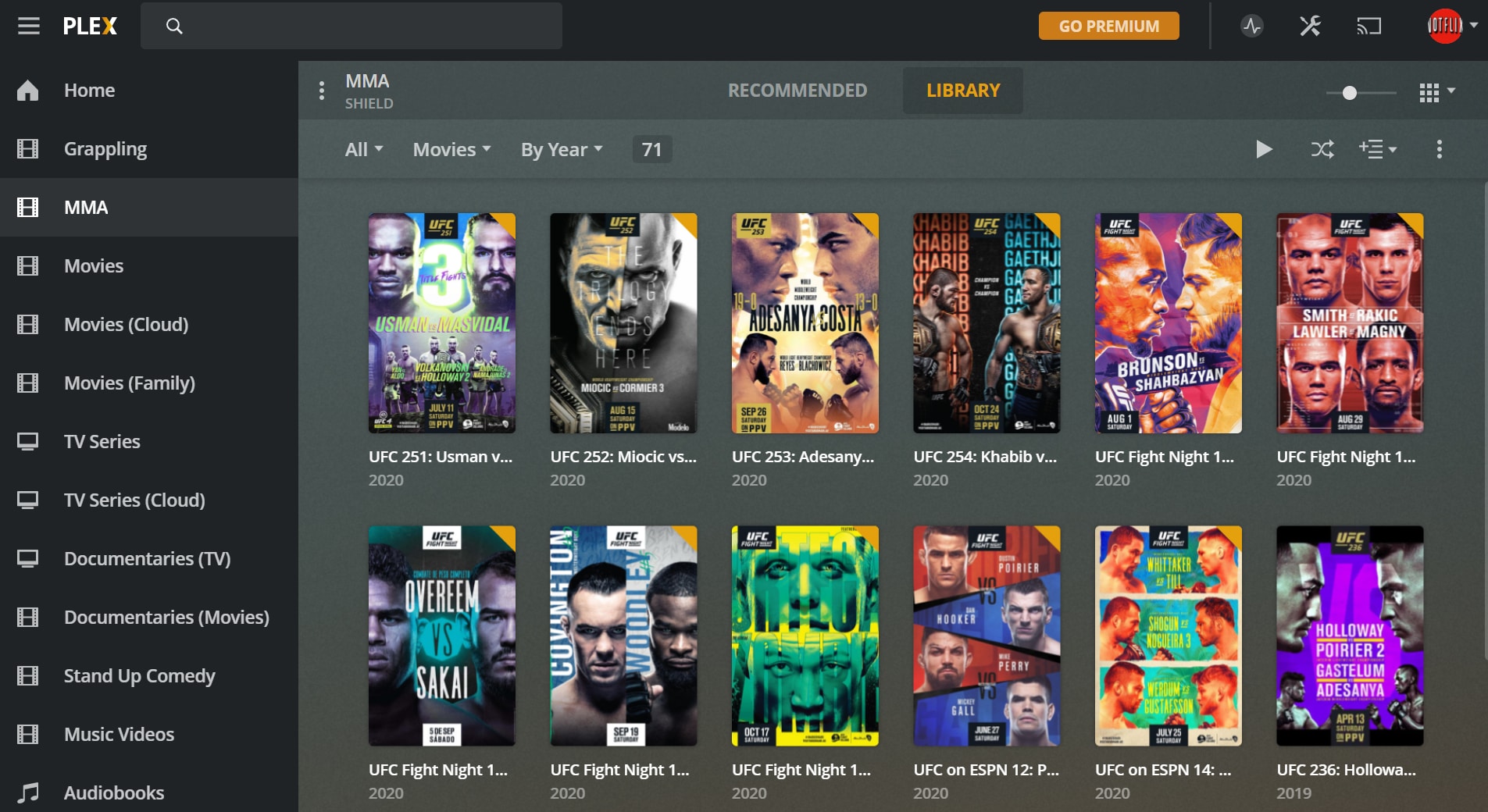
Tener una instalación de Plex en tu Synology NAS ofrece varias ventajas.
- Centraliza todos tus archivos multimedia en un solo lugar, lo que facilita el acceso y la transmisión de tus contenidos desde cualquier dispositivo.
- Además, un Synology NAS tiene un amplio espacio de almacenamiento para todos tus archivos multimedia, lo que te garantiza que tendrás espacio suficiente para tus películas, programas de TV, música y fotos.
- El hardware de un NAS de Synology es lo bastante potente como para gestionar las exigencias de Plex, garantizando un rendimiento fluido y una transmisión sin interrupciones.
Sin embargo, deberías hacer una copia de seguridad de todos tus archivos multimedia para evitar perderlos. Si los eliminas accidentalmente o los pierdes, el Synology NAS puede ayudarte a restaurar tus archivos. Sean cuales sean los datos que hayas perdido, hay varios métodos disponibles para recuperación de Datos del Synology NAS.
Parte 3. Cómo configurar Plex Media Server en el Synology NAS
Paso 1. Instala la aplicación Plex Media Server en Synology:
La aplicación Plex Media Server está disponible en el Centro de paquetes de Synology. Hay dos formas de configurar Plex Media Server en tu Synology NAS: mediante el Centro de paquetes o mediante Docker.
Opción 1. Descargar Plex en el Centro de paquetes
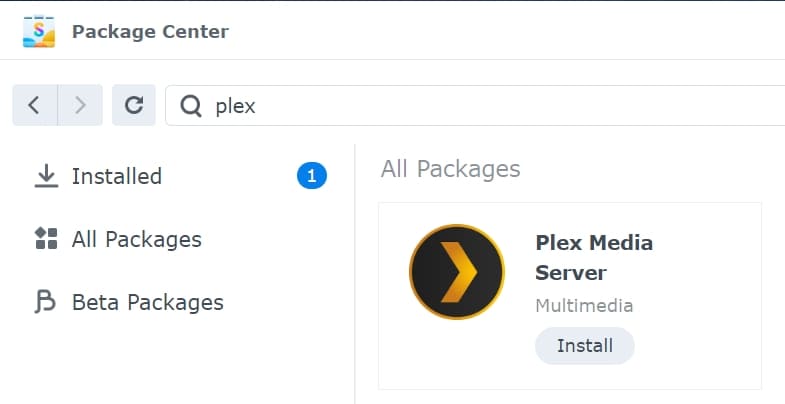
- Inicia sesión en tu Synology NAS mediante la interfaz basada en web y abre el Centro de paquetes. No te preocupes; el proceso es muy sencillo.
- En el Centro de paquetes, selecciona Todos los paquetes. Escribe "Plex" en la barra de búsqueda y pulsa Enter. En lugar de una extensa lista, ahora verás lo que estás buscando.
- Selecciona el Servidor multimedia Plex y haz clic en Instalar. Espera a que el paquete se descargue e instale.
- Una vez completada la instalación, ve al menú Aplicaciones e inicia el Servidor multimedia Plex.
Opción 2. Instalar Plex con Docker
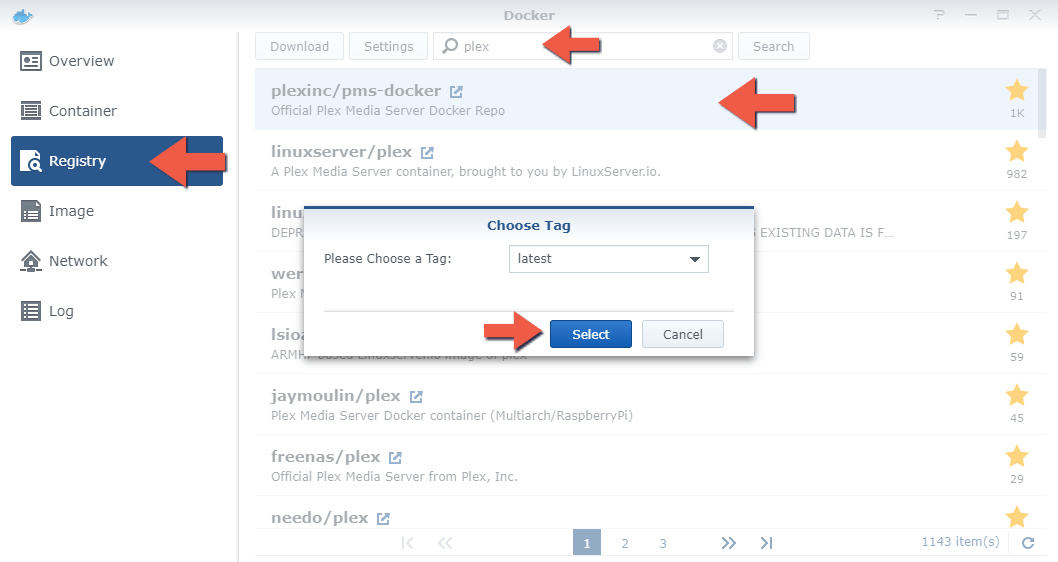
Inicia sesión en tu Synology NAS y abre el Centro de paquetes. Busca Docker en la barra de búsqueda. Selecciona Docker de la lista de resultados. Haz clic en el botón Instalar para descargar e instalar Docker en tu Synology NAS.
A continuación, abre la aplicación Docker y haz clic en el botón Registro ficha Registro. Busca "Plex" en la barra de búsqueda. Selecciona la plexinc/pms-docker imagen. Haz clic en el botón Descargar para descargar la imagen y, a continuación, haz clic en el botón Iniciar para crear un nuevo contenedor Docker. Configura el contenedor con los ajustes necesarios, como la ubicación de tu biblioteca multimedia.
Paso 2. Ajusta los permisos de carpeta
Después de instalar Plex en tu Synology NAS, es esencial que ajustes los permisos de las carpetas para asegurarte de que el servidor multimedia tiene el acceso necesario a tus archivos multimedia. Para ello, abre la aplicación File Station en tu Synology NAS. Navega hasta la carpeta donde están almacenados tus archivos multimedia.
Haz clic con el botón derecho en la carpeta y selecciona Propiedades y ve a la sección Permisos. Haz clic en Añadir para añadir un nuevo usuario. En la pestaña Usuario escribe "plex" y selecciona OK. Selecciona el usuario "plex" y luego ajusta los permisos como desees.
Paso 3. Ajusta la configuración del servidor
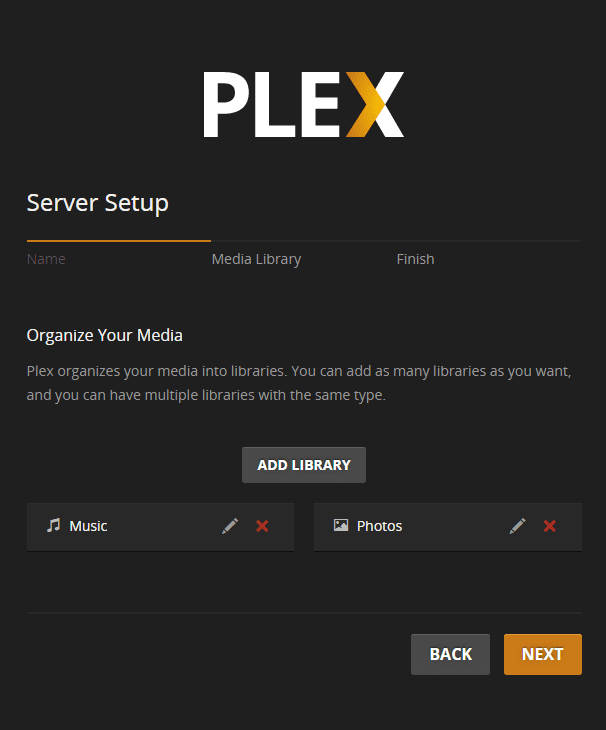
Una vez establecidos los permisos de las carpetas, es el segundo paso para ajustar la configuración del servidor. Para ello, abre la aplicación Plex Media Server en tu Synology NAS. Ve a la pestaña Configuración > Server. En la sección de Bibliotecas haz clic en Añadir biblioteca. Selecciona el tipo de biblioteca multimedia que deseas añadir y, a continuación, sigue las indicaciones para configurar los ajustes de la biblioteca. Repite el proceso para cada biblioteca multimedia que quieras añadir.
Paso 4. Solicitar servidor
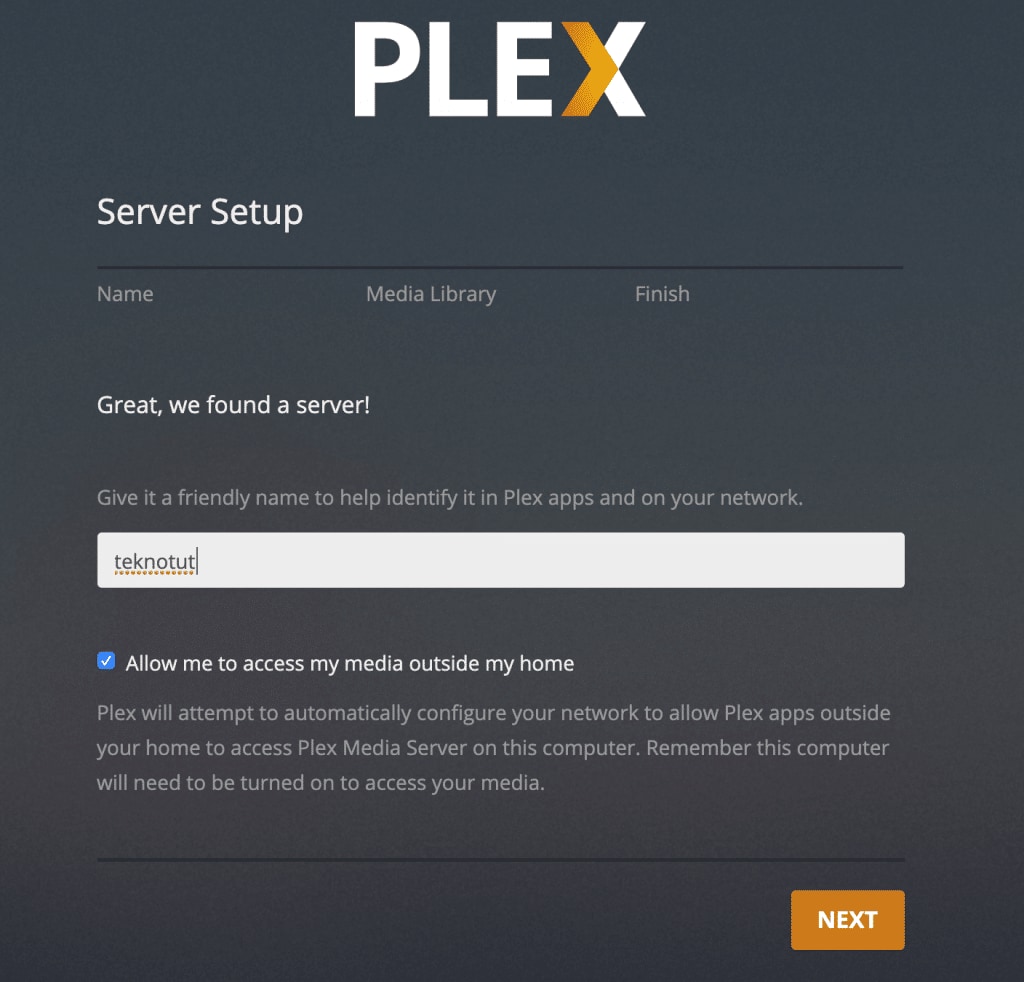
- Abre la aplicación Plex en tu dispositivo e inicia sesión en tu cuenta de Plex.
- Haz clic en el botón Servidores Después, haz clic en el botón Añadir servidor en. Introduce el nombre de tu Synology NAS y haz clic en Siguiente.
- La aplicación buscará tu Synology NAS y lo mostrará en la lista. Selecciona tu Synology NAS y haz clic en Solicitar servidor. Introduce la información de tu cuenta de Plex y haz clic en Iniciar sesión.
Ya está. Has terminado de configurar el servidor multimedia Plex en tu Synology NAS. Ahora puedes transmitir tus archivos multimedia desde cualquier dispositivo y lugar que desees.
Conclusión
Configurar Plex en tu Synology NAS es una forma estupenda de centralizar y transmitir tu colección multimedia. Tanto si decides instalarlo directamente desde el Centro de paquetes como a través de Docker, el proceso es sencillo. Con la configuración y los permisos adecuados, podrás disfrutar de tu colección multimedia en cualquier dispositivo, en cualquier parte del mundo.
A la hora de elegir el mejor NAS de Synology para Plex, depende en última instancia de tus necesidades y presupuesto. Los Synology DS220+ y DS920+ son opciones populares para quienes necesitan mucho almacenamiento y un rendimiento potente. Por otro lado, el Synology DS220j es una opción más económica para quienes necesitan menos almacenamiento y una CPU menos potente.
Independientemente del NAS Synology que elijas, siempre que tenga las especificaciones de hardware necesarias, podrás ejecutar Plex y disfrutar de tu colección multimedia.
Para Windows XP/Vista/7/8/10/11
Para macOS X 10.10 - macOS 13
